メルマガ作成・編集
メルマガの新規作成。または、作成済みメルマガの編集ができます。
新規メルマガ作成の流れ
新規メルマガ作成の解説動画を見る 会員管理のお気に入りからメルマガ作成の解説動画を見るメニューから『メルマガ管理』の『新規メルマガ作成』をクリックしてください。
作成フォームの画面に移動します。作成フォームに配信先、配信状態・日時、各種項目を設定の上、画面下部の『確認する』をクリックしてください。
作成確認の画面が表示されますので確認の上、問題が無ければ『作成する』をクリックしてください。
以上でメルマガ作成が完了いたします。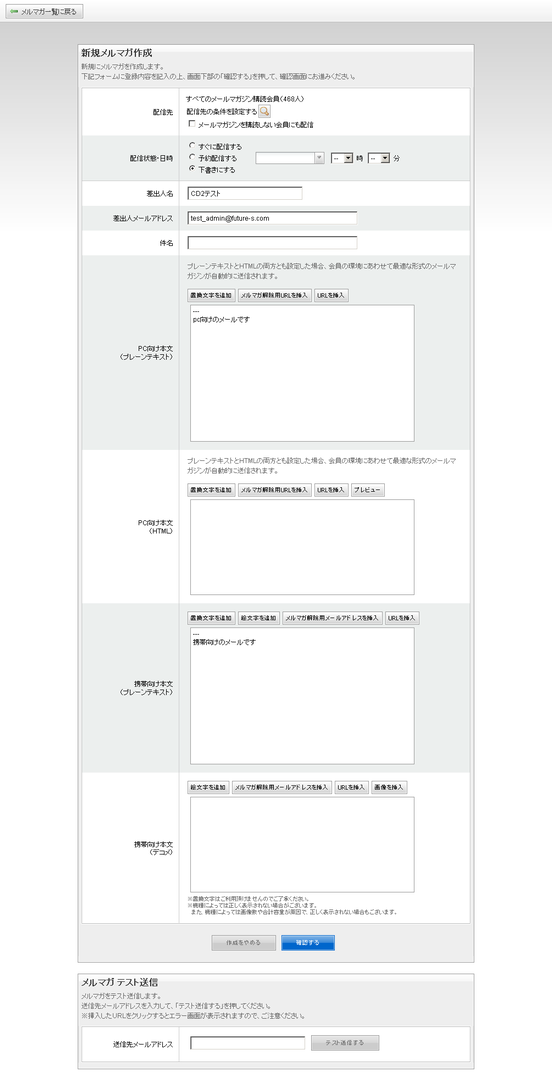
既存メルマガ編集の流れ
『メルマガ一覧』から編集したいメルマガを選択して(配信済みのメルマガは編集できません)、クリックしてください。
メルマガ詳細の画面が表示されますので確認の上、『編集する』をクリックしてください。メルマガを削除する場合は、画面下部の『削除する』をクリックしてください。
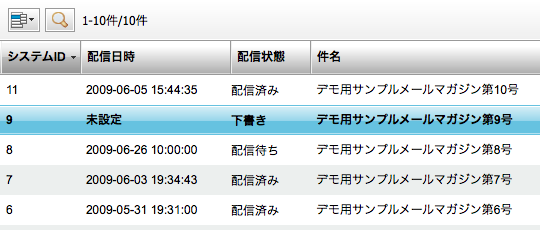
編集フォームに変更情報を記入の上、画面下部の『確認する』をクリックしてください。
変更確認の画面が表示されますので確認の上、問題が無ければ『保存する』をクリックしてください。
以上でメルマガ編集が完了いたします。
クリックURL作成の流れ
クリックURLの作成について
作成、編集フォームから『URLを挿入』をクリックしてください。
現在登録されているクリックURLの一覧が表示されますので、上部にある『+URL追加』をクリックしてください。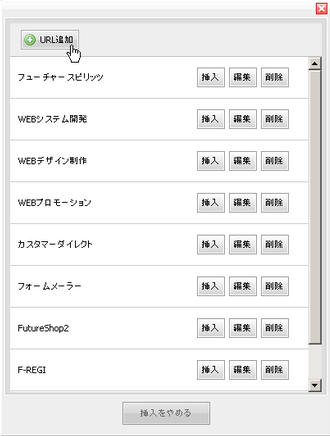
ラベルとURLを入力する画面が表示されますので、お好きなリンクの名前とリンク先のURLを入力します。
入力した内容を確認の上、問題が無ければ『登録する』をクリックしてください。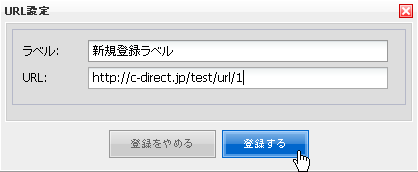
以上で、URL新規登録が完了いたします。
クリックURLの編集について
既に登録されているクリックURLの削除を行います。
クリックURL一覧画面より、編集対象となるクリックURLを選択し『編集』をクリックします。
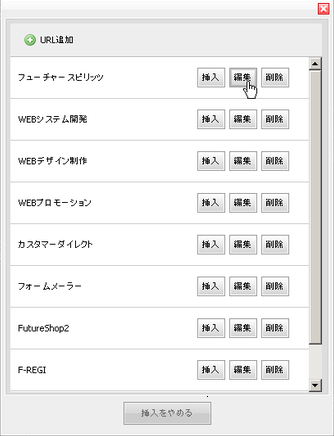
-
URL設定画面より、『ラベル』、『URL』の設定を行い『更新する』をクリックします。
※対象となるクリックURLが既に下書き、配信予定なっているメールで使用されている場合は
『URL』を編集することが出来ません。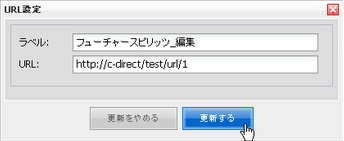
以上で、クリックURLの編集が完了いたします。
クリックURLの削除について
既に登録されているクリックURLの削除を行います。
クリックURL一覧画面より、削除対象となるクリックURLを選択し『削除』をクリックします。
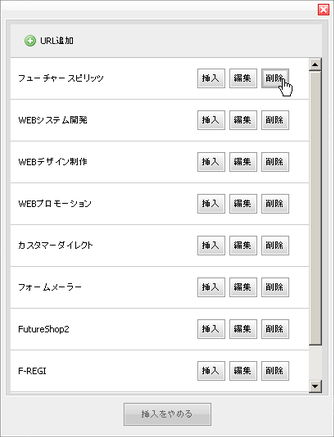
-
削除確認ボックスが表示されますので、削除を行う場合は『はい』をクリックします。
※削除対象となるクリックURLの使用状況により、削除確認ボックスの表示内容が異なります。
※『いいえ』が選択された場合は、削除は実行されません。使用していない場合 既に使用している場合 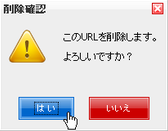
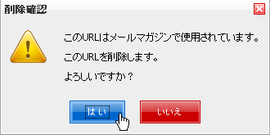
以上で、クリックURLの削除が完了いたします。
デコメ用画像登録の流れ
※アップロードできる画像の制限について
- 1ファイル辺りのファイル容量は5KBまでとなります。
- アップロードできる画像の総容量は10MBまでとなります。
デコメ用画像の登録について
作成、編集フォームから『画像を挿入』をクリックしてください。
"画像一覧"画面が表示されますので、上部にある『参照...』をクリックしてください。
『ファイルを開く』画面が表示されますので、登録したい画像ファイルを選択し『開く』をクリックしてください。
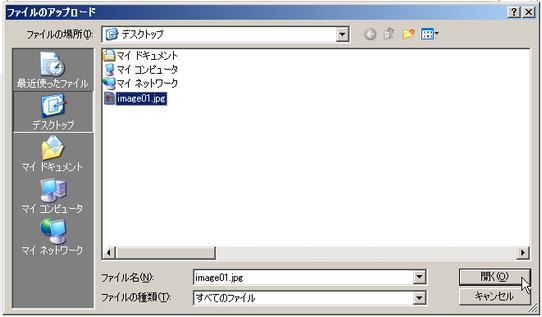
選択された画像ファイル名が、表示されますので選択した画像ファイル名に誤りがなければ
『アップロード』をクリックし、デコメ用画像のアップロードを実行します。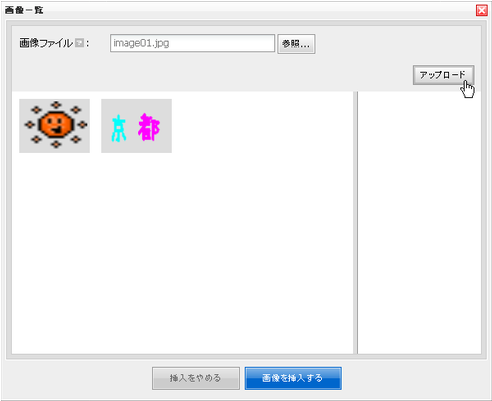
以上で、デコメ用画像アップロードが完了いたします。
※アップロードされた画像を選択すると、対象画像の詳細が右欄へ表示されます。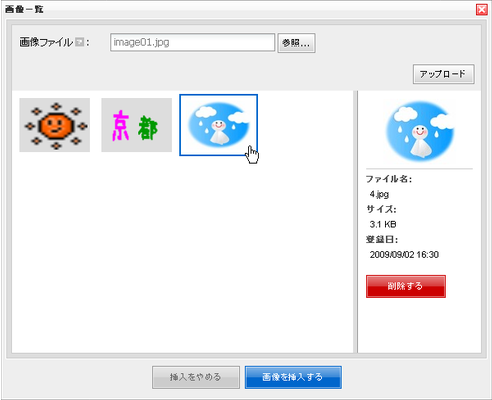
デコメ用画像の削除について
作成・編集画面において、『画像を挿入』をクリックし『画像一覧』画面を表示します。
※他のメールで下書き、配信予定で対象画像が既に使用されている場合は、『削除する』ボタンが表示されず
削除することが出来ません。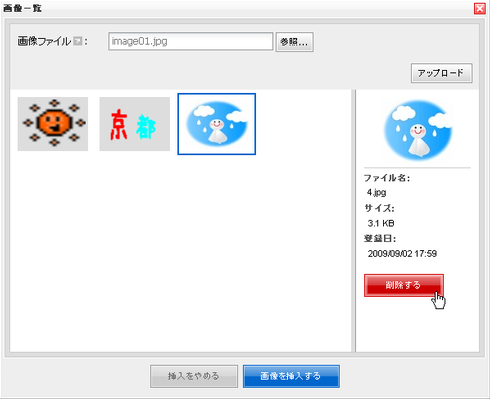
削除確認ボックスが表示されますので、削除を行う場合は、『はい』を選択してください。
※『いいえ』が選択された場合は、画像は削除されません。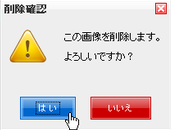
以上で、デコメ用画像の削除が完了いたします。